

Co to jest zadanie?
Zadanie to połączenie przesłanych plików PDF z opisem, jak wydrukować te pliki.
Stan zadania
Operator musi ręcznie zmienić stan zadania.
Ustawienie [Stan] może mieć jedną z następujących wartości:
[Przychodzące]
[Nowy]
[Zaakceptowane]
[Oczekiwanie na zatwierdzenie]
[Zatwierdzono]
[Przygotowanie do druku]
[Druk]
[Po druku]
[Ukończono]
Administrator
Administrator dzierżawcy odpowiada za konfigurację aplikacji, na przykład: za tworzenie kont użytkowników i zarządzanie nimi.
Każdy dzierżawca musi mieć co najmniej jednego administratora
Kontakt
Kontakt to pracownik drukarni lub jej klient.
Operator
Operator drukarni jest odpowiedzialny za przygotowanie i drukowanie zadań.
Klient
Klient (zwany również „nabywcą wydruku”) jest klientem drukarni.
Dzierżawca
Dzierżawca to izolowane środowisko zarezerwowane dla jednego dostawcy drukarni (PSP).
„Wielodostępność” to nazwa koncepcji przetwarzania w chmurze, w której jedna aplikacja jest współdzielona przez różne grupy użytkowników (dzierżawców), z których każdy ma osobne dane, konfigurację itp.
Weryfikacja
Funkcja weryfikacji analizuje plik PDF i sprawdza przy użyciu pewnych reguł, czy plik jest poprawnie zaprojektowany. Sprawdza, czy czcionki są osadzone, czy rozmiar strony nie jest za mały itp.
Zestaw reguł jest ustalony z góry. Część reguł można skonfigurować w module [Konfiguracja].
Można ustawić wymaganą minimalną i maksymalną rozdzielczość obrazu w pliku PDF.
Automatyczna operacja weryfikacji jest stosowana po przesłaniu zadania.
Lista stanów weryfikacji
[Podczas weryfikacji nie wykryto żadnych problemów.]
To najlepszy wynik. Weryfikacja zadania zakończyła się sukcesem. Ikona stanu weryfikacji jest zielona. W tym przypadku nie jest potrzebny [Raport z weryfikacji].
[Podczas weryfikacji wykryto co najmniej jedno ostrzeżenie.]
Przykłady:
[Rozdzielczość obrazu jest zbyt niska]
[Rozdzielczość obrazu jest zbyt wysoka]
[Czcionki nie są osadzone w pliku PDF]
[Weryfikacja nie powiodła się.]
Przykłady:
[Plik PDF jest chroniony hasłem]
Po przejściu zadania przez etap weryfikacji kliknij ikonę stanu weryfikacji, aby wyświetlić [Raport z weryfikacji].
Co to jest anonimizacja?
Aby zachować zgodność z przepisami o ochronie danych i prywatności, aplikacja umożliwia zastąpienie danych użytkownika (na przykład nazwy lub firmy klienta) danymi wygenerowanymi przez komputer.
Rozmiar nośnika
Szerokość i wysokość fizycznego arkusza.
Strona
Aplikacja przedstawia użytkownikowi strony dokumentu. Do stron dokumentu można zastosować ustawienia programowania stron.
Arkusz
Arkusz zawiera jedną lub więcej stron.
Użytkownik przypisuje strony dokumentu do fizycznych arkuszy. Na przykład jeden arkusz A3 może zawierać cztery strony A4, po dwie z każdej strony.
Rozmiar strony
Szerokość i wysokość cyfrowego obrazu strony.
Zawartość strony
Wszystkie informacje cyfrowe dotyczące strony, np. tekst, obrazy, ramki itp. Obraz cyfrowy zawiera wszystkie informacje cyfrowe.
Podczas zapisywania dokumentu przyjmuje się, że dokument zawiera program stron. Ta operacja jest przejrzysta.
Pusta strona
Pusta strona to pusta strona wewnątrz pliku PDF.
Pusty arkusz
Pusty arkusz to taki, którego obie strony są puste.
[Typ aplikacji]
Jeśli chcesz utworzyć książkę, możesz wybrać odpowiedni typ dokumentu. Dostępne typy dokumentów to najbardziej popularne formy książek i broszur. Dla każdego typu dokumentu należy skonfigurować osobne ustawienia.
[Zwykły]
[Broszura]
[Zszyty dokument]
[Książka oklejana]
[Złożony dokument]
[Zwykły]

Dokument składa się z osobnych arkuszy. Na poziomie arkuszy można zastosować edycję końcową. Domyślny typ dokumentu to „Normalny”.
[Broszura]
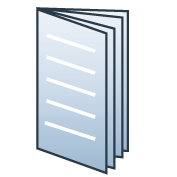
Dokument typu [Broszura] zawiera szereg arkuszy złamanych na 4 panele z jednym złamaniem pośrodku. Każdy panel to oddzielna strona PDF. Arkusze są składane jedne wewnątrz drugich.
Aplikacja rozmieszcza strony w odpowiedni sposób na arkuszach. Na przykład strony 1 i 8 są drukowane na jednej stronie arkusza. Strony 2 i 7 są drukowane na drugiej stronie arkusza.
[Broszura] jest stosowane do wszystkich stron dokumentu.
[Książka oklejana]
Liczba pojedynczych stron lub broszur sklejonych ze sobą, tworzących płaski grzbiet.
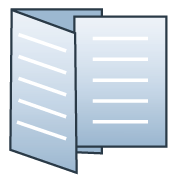
[Składanie typu 'Z']
W przypadku składania typu [Składanie typu 'Z'] jeden panel jest dwa razy większy od pozostałych dwóch. Typ [Składanie typu 'Z'] jest stosowany do jednego arkusza w dokumencie.
Złamywanie na pół
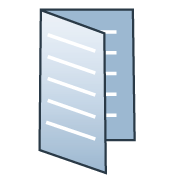
W przypadku składania na pół jeden arkusz jest składany 4 panele. Arkusz jest składany wzdłuż linii złamania pośrodku, równolegle do krótszej krawędzi strony. Każda strona arkusza jest stroną dokumentu PDF.
Złamywanie na trzy do wewnątrz
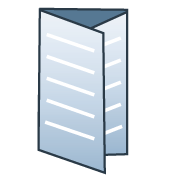
W przypadku składania na trzy do wewnątrz jeden arkusz jest składany w 6 paneli z dwoma równoległymi złamaniami. Każda strona arkusza jest stroną dokumentu PDF.
Prawy panel jest składany do wewnątrz, a lewy zachodzi na niego. Aby umożliwić prawidłowe zagnieżdżenie paneli, składany do środka prawy panel jest zazwyczaj nieco mniejszy od pozostałych.
Złamywanie na trzy na zewnątrz

W przypadku składania na trzy na zewnątrz jeden arkusz jest składany w 6 paneli. Dwa równoległe złamania są prowadzone po przeciwnych stronach. Każda strona arkusza jest stroną dokumentu PDF.
Jest to proste składanie zygzakowe, w którym każdy panel jest mniej więcej tego samego rozmiaru.
Składanie typu „prosta bramka”
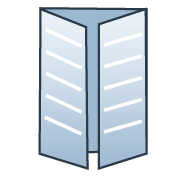
W przypadku składania typu „prosta bramka” jeden arkusz jest składany w 6 paneli. Lewa i prawa krawędź są składane równolegle do siebie do wewnątrz, tak by zetknąć się pośrodku arkusza bez nachodzenia na siebie. Każda strona arkusza jest stroną dokumentu PDF.
Składanie typu 'bramka'
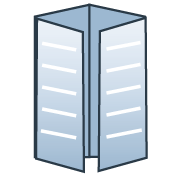
W przypadku składania typu „bramka” jeden arkusz jest składany w 8 paneli. Lewa i prawa krawędź są składane równolegle do siebie do wewnątrz, tak by zetknąć się pośrodku arkusza bez nachodzenia na siebie. Arkusz jest następnie składany raz jeszcze wzdłuż linii złamania pośrodku arkusza. Każda strona arkusza jest stroną dokumentu PDF.
Aby umożliwić prawidłowe zagnieżdżenie paneli, zewnętrzne panele są zazwyczaj nieco mniejsze od paneli wewnętrznych. Panele zewnętrzne są złożone do środka i przesłaniają panele zewnętrzne.
Złamywanie równoległe

W składania równoległego jeden arkusz jest składany w 8 paneli. Arkusz jest składany na pół, a następnie jeszcze raz na pół równolegle do pierwszego złamania. Każda strona arkusza jest stroną dokumentu PDF.
Aby umożliwić prawidłowe zagnieżdżenie paneli, dwa panel składane do wewnątrz są nieco mniejsze od paneli zewnętrznych.
Weryfikacja
Weryfikacja pozwala sprawdzić, czy w pliku PDF nie zostały naruszone jakieś reguły. Zestaw reguł jest ustalony z góry. Część reguł można skonfigurować.
Jeśli jest włączona, weryfikacja automatyczna jest stosowana, gdy klient prześle zlecenie. Operacja weryfikacji automatycznej umożliwia użytkownikowi skorygowanie niezgodności zgodnie ze skonfigurowanymi regułami lub anulowanie operacji w danym dokumencie.
Tworzony jest raport z weryfikacji i plik z adnotacjami. Raport z weryfikacji pokazuje podsumowanie wykrytych problemów. Plik z adnotacjami zawiera cały dokument wraz z informacjami na temat lokalizacji znalezionych problemów i sposobu ich naprawy. Operacja weryfikacji ręcznej automatycznie koryguje niezgodności przy użyciu skonfigurowanych reguł. Niektóre problemy są wykrywane przez operację weryfikacji, ale nie mogą zostać poprawione automatycznie. Zaleca się ich ręczne poprawienie przed wydrukiem zadania.
[Obraz]
|
Ustawienie |
Opis |
|---|---|
|
[Czarno-biały] |
Dokument można wydrukować w trybie czarno-białym, używając wyłącznie czarnego tuszu lub tonera. Pełne kolory w pliku PDF są konwertowane na czarne, szare i białe obiekty lub tła. |
|
[Wstępne ustawienie koloru] |
Określa sposób konwersji kolorów wejściowych (RGB, CMYK). Model kolorów RGB to addytywny model kolorów, w którym światło czerwone, zielone i niebieskie tworzy kolor. Ten system jest najczęściej używany do wyświetlania na ekranie. Model kolorów CMYK to subtraktywny model kolorów, w którym atrament lub toner błękitny, purpurowy, żółty i czarny tworzą kolor. Ten model jest najczęściej używany do drukowania. |
[Rozmiar aplikacji]
Ostateczny rozmiar produktu po edycji końcowej. Kilka przykładów:
broszura na arkuszach A3 ma rozmiar produktu A4 po złożeniu i zszyciu
aplikacja z normalną czcionką na arkuszach Letter ma ten sam rozmiar produktu co Letter
złożenie typu „prosta bramka” na arkuszach A3 ma rozmiar produktu A4